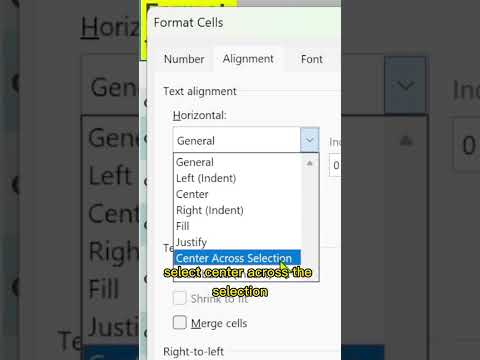Meldinger er gode, spesielt hvis du bruker det i forbindelse med tekst videresending på Mac eller iPad. Det er spesielt nyttig for gruppemeldinger. Hvis du og dine venner eller familie alle bruker en iPhone, kan alle chatte fritt og meldingen blir gruppert sammen, og du kan svare på alle som en gruppe.
Dessverre, hvis alle i gruppen svarer på hverandre i løpet av dagen, vil enheten din raskt fylle ut omfattende meldinger. Når det er sagt, kan du enkelt dempe gruppe eller til og med individuelle meldinger ved hjelp av funksjonen Ikke forstyrr. Vi bør påpeke at dette ikke er det samme som å slå på DND for enheten din, som slår av varsler for alt i ett fall.
Muting Meldinger på Mac
Hvis du bruker en Mac, og du vil dempe en individuell melding eller gruppechatt, må du først velge den aktuelle tråden og klikke "Detaljer" øverst til høyre.
Et vindu vil dukke opp, og du får se alternativer for å kommunisere med mottakere, for eksempel å skrive individuelt, FaceTime, eller til og med ringe dem. Under dette vil du se et alternativ for å slå på "Ikke forstyrr".

Muting Meldinger på iPhone eller iPad
Slå på Ikke forstyrr på iPhone eller iPad er en lignende prosess og vil gi det samme resultatet, det vil si at du fortsatt vil se at du har uleste meldinger, men du vil ikke motta noen varsler.
For å dempe en meldingstråd på iOS-enheten din, velg først meldingen og trykk på "Detaljer" øverst til høyre. Når du er på Detaljer-skjermbildet, rull ned og trykk på På (eller Av) alternativet "Ikke forstyrr".

Å kunne dempe meldinger slik at du ikke oversvømmes med varsler, betyr at du bare blir varslet om meldinger som er viktige for deg. Husk at denne metoden ikke er den samme som bare å slå på DND for enheten, for eksempel hvis du ikke vil motta varsler for eventuelle meldinger, telefonsamtaler osv.
Vi håper du fant denne artikkelen nyttig, hvis du har noe ytterligere du vil legge til, for eksempel en kommentar eller et spørsmål, vennligst la tilbakemeldingen din stå i vårt diskusjonsforum.